Manchmal ist es so ärgerlich, dass das Videobild bei der Aufnahme laggt und ruckelt. Insbesondere wenn wir Streaming und Gameplay aufzeichnen, dort kann die Verzögerung einfach unerträglich sein. Ein No Lag Screen Recorder ist in der Lage, verzögerte Aufnahme zu bezwingen und eine flüssige Videoausgabe zu garantieren. In diesem Review stellen wir daher die besten 5 Aufnahmeprogramme für PC/Mac vor, die ressourcenschonend sind und niemals laggen!
Warum laggt die Aufnahme?
Verzögerung bedeutet, wie Sie vielleicht wissen, dass das Bild des Bildschirms bei der Aufnahme hängen bleibt oder sich verzögert. Dies liegt an einem Gerät mit niedriger Spezifikation mit Überlastungsspeicher(RAM)und CPU oder an inkompatiblen Einstellungen. Um diese Probleme zu vermeiden, können Sie versuchen, einen Desktop anstelle eines Laptops zu verwenden oder die Videoauflösung des Aufnahmeziels zu verringern.
Screen Recorder ruckelt oder laggt - das können Sie tun
Im Großen und Ganzen wird es empfohlen, anstelle eines Laptops, einen Desktop Computer für die Aufnahme zu benutzen. Das Bildverhältnis der Aufnahme zu reduzieren ist auch eine andere Lösung. Und ein Aufnahmeprogramm das wenig Auslastung verursacht, hilft natürlich auch sehr viel dabei, um eine laglose Aufnahmeerfahrung zu erhalten.
Top 1. VideoSolo Screen Recorder
Klein aber vielseitig einsetzbar ist das ProgramVideoSolo Screen Recorder bekannt für seine stabile Performance. Zwar hat man darauf nicht so viel komplizierte Einstellungen wie bei open source Programmen, doch genau das macht den VideoSolo Recorder ressourcenschonend und man kann damit allerlei Aufnahmen machen absolut ohne Laggen. Das Programm ist für alltägliche Recording Aufgaben geeignet, zum Beispiel Streaming Videos, Gameplays, Online Meetings und so weiter. Es bedient auch perfekt um Audio/Musik aufzuzeichnen, Screenshots zu machen und sogar den Handy Bildschirm zu spiegeln.
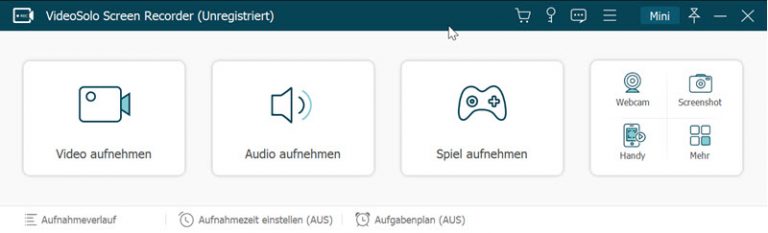
Pros:
- Die Aufnahmefunktionen in VideoSolo werden in verschiedenen Module untergeteilt inkl. Video Recorder, Audio Recorder, Game Recorder, Handy Recorder, Webcam Recorder und Screenshot, damit sich nur relevante Ressourcen bei der Aufnahme nutzen lassen. Lags bzw. Verzögerungen werden auf diese Weise maximal reduziert.
- Es konzentriert speziell auf Bildschirmaufnahme. Bildverhältnis, Videoqualität, Bildfrequenz alle lassen sich flexibel anpassen, sodass man auch mit geringer CPU bzw. GPU Auslastung eine Aufnahme durchführen kann.
- Praktische Features wie Aufnahme automatisch beenden, Aufnahmeplan und Programmfenster im Hintergrund aufnehmen erleichtert die Arbeit und somit erspart uns Zeit.
- Eine Menge geläufigen Ausgabeformate stehen zur Auswahl wie WMV, MP4, MOV, F4V, AVI, TS. So muss man keine spätere Formatkonvertierung extra ausführen.
- Grundlegende Bearbeitungsfunktionen sind auch dabei sowie Schreiben und Zeichnen in der Videoaufnahme, Aufnahme schneiden etc. Für einfache Aufgabe sind also keine zusätzliche Editor Programme nötig.
Contras:
- Einige Features fehlen bei der Mac Version z.B. Handy Bildschirmaufnahme.
- Bei der Free Version werden nur 3 Minuten jeder Aufnahme gespeichert.
Kompatibilität: Es läuft einwandfrei unter Windows 11/10/8/7/Vista/XP/ ab Mac OS X 10.7

VideoSolo Bildschirm Recorder
Ein professioneller Screen-Recorder, mit dem man alle Bildschirm-Aktivität mit höher Qualität aufnehmen kann.
- Startzeit und Endzeit für Aufnahme erstellen.
- Audios der von Computersystem und Mikrofon in MP3/AAC/M4A/WMA aufnehmen.
- Wunderbare Bearbeitungsfunktionen, besser zur Aufnahme.
- Snapshot auf Windows und Mac erstellen.
Windows 10/8/7/Vista/XP/Mac OS X 10.7 oder höher
Top 2. Icecream Screen Recorder
Wer ein noch einfaches Aufnahmeprogramm, das nicht laggt, möchtet, muss man den Icecream Screen Recorder erwählen. Das Programmdesign sieht zwar ein bisschen wenig cool aus, ist es zweifelsohne simple und laglos.
Hinsichtlich Funktionsumfang hat der Icecream Screen Recorder im Vergleich zu VideoSolo nur ein paar Basisfeatures zu bieten. Wenn Sie z.B. den VideoSolo Recorder erst getestet haben und dann das Icecream Programm benutzen, könnten Sie so einen Eindruck kriegen, dass bei jeder Funktion etwas fehlt. Aber viel Systemressourcen belegt dies Programm bei der Aufnahme sicher nicht. Das ist sein Vorteil. Dennoch ist der Icecream Recorder unter macOS wenig kompatibel. Zum Beispiel beim Ziehen eines Aufnahmebereichs merkt man deutlich einige Verzögerungen.

Pros:
- Die Benutzeroberfläche ist übersichtlich. Ohne Tutorial sind Anfänger auch in der Lage, eine Aufnahme Aufgabe schnell einzurichten.
- Mit ein paar grundlegenden Funktionen ist der Recorder für einfache Desktop Bildschirmaufnahme passend.
Contras:
- Für etwa anspruchsvollere Aufgabe ist das Programm nicht genug professionell.
- Die Mac Version ist irgendwie buggy beim Steuern trotz geringer Auslastung.
- Bei der Free Version des Programms werden viele Features und Funktionen eingeschränkt.
- Es gibt eine 5 Minuten Zeitbegrenzung und Wasserzeichen bei der Probeversion.
Kompatibilität: Man kann es auf Windows, Mac und Android problemlos installieren.
Top 3. BB FlashBack Express
Für diejenigen, die einen No Lag Screen Recorder auf einem Windows PC haben wollen, ist das Programm BB FlashBack Express eine Probe wert. Es ist ebenfalls einfach zu bedienen und verbraucht nur wenig Arbeitsspeicher. Eine Bildschirmaufnahme kann dadurch verzögerungslos erledigt werden. Der größte Pluspunkt dieses Programm heißt, dass ein eingebauter Editor dabei mit an Bord ist. Man kann daher die aufgenommenen Videos direkt im FlashBack Pro Editor weiter bearbeiten. Dafür ist ein kostenpflichtiges Software Update jedoch erforderlich.
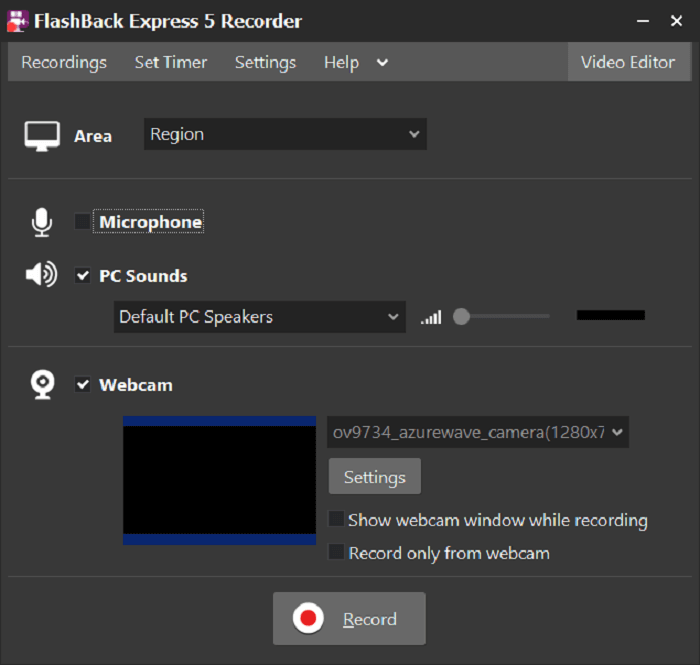 height="449">
height="449">
Pros:
- Es verfügt über viele Anpassungsoptionen zur Aufnahme in der Programmeinstellungen.
- Die Bearbeitungsfunktionen befinden sich in einem zusätzlichen Editor Programm. Damit ist der Recorder allein schlichter und belegt eher weniger Systemressourcen.
Contras:
- Ohne Programm Update ist der Funktionsumfang des Programms sehr gering.
- Es läuft ausschließlich auf Windows PCs.
- Man hat ein zeitliches Aufnahmelimit bei der Free Version.
Kompatibilität: Es gibt nur die Windows Version.
Top 4. Bandicam
Sie sind ein Gamer und möchten das Spiel auf einem Windows PC aufnehmen, dann probieren Sie den Bandicam Recorder mal aus. Ursprünglich wurde das Programm für Gameplay Aufnahme entwickelt und deswegen muss es den Arbeitsreicher effektiv benutzen, damit beide die Aufnahme und das Spiel nicht ruckeln. In diesem Hinsicht hat Bandicam einen guten Job gemacht. Außerdem zeigt es uns auch die Bildfrequenz bzw. FPS bei der Aufnahme. Es hilft zwar nicht bei der Lag Reduzierung, doch irgendwie ist es ein interessantes Feature.
Da Bandicam sich immer als ein Game Recorder auszeichnet, ist die Bedienung daher wenig intuitiv, wenn es um andere Aufnahme Aufgaben geht, z.B. Aufzeichnungen für Streamingvideos, Audio oder Online Meetings. Außerdem trotz geringer Verzögerung haben die Aufnahmen bei Bandicam alle ein großes Wasserzeichen.
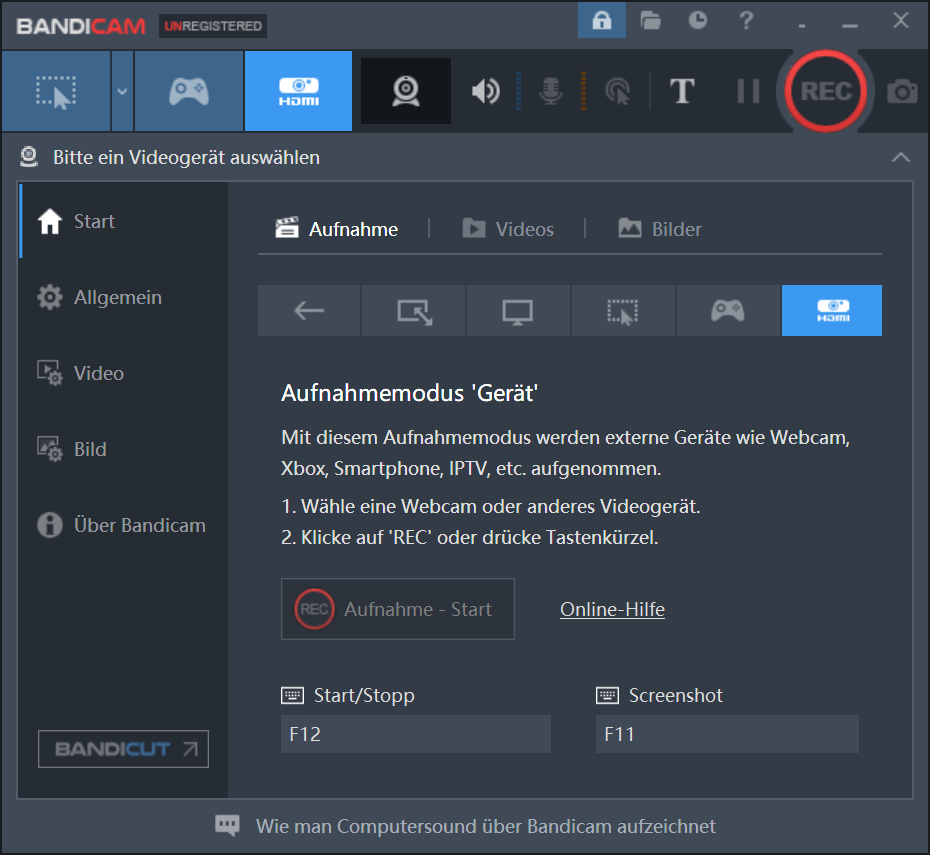
Pros:
- Es kann für lange Zeit arbeiten ohne den Computer zu verlangsamen oder Lags zu erzeugen.
- Die FPS Anzeige könnte bei Spiel Aufnahme praktisch sein.
- Es ist auch in der Lage, externe Geräte z.B. Xbox aufzuzeichnen.
Contras:
- Weniger Funktionen für andere Aufnahme Aufgaben außer Gameplays.
- 10 Minuten Zeitbegrenzung bei der Probeversion mit Wasserzeichen.
- Es funktioniert nur auf Windows PCs.
Kompatibilität: Es lässt sich nur auf Windows Desktops installieren.
Top 5. Screenrec
Gibt es ein Aufnahmeprogramm, dass nicht ruckelt arbeitet und daneben total kostenlos ist? Der Screenrec Recorder stellt sich als die Lösung vor. Das Programm ist so einfach, dass es uns im Grunde nur erlaubt, den Desktop Bildschirm mit oder ohne Ton aufzuzeichnen. Sonstige Funktionen und Features findet man bei Screenrec nicht. Und sogar bei jeder Aufnahme muss man manuell den Aufnahmebereich per Mauszeiger ziehen und festlegen. Es ist in gewisser Weise schon schlichter als der in Windows integrierte Xbox Gamebar Recorder. Die Aufnahmen, die damit entstehen, sind natürlich dann alle laglos.
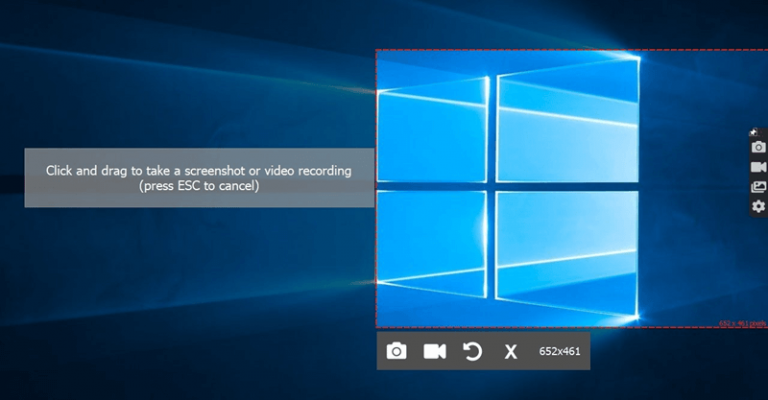
Pros:
- Es es völlig kostenlos.
- Die mit Screenrec aufgenommenen Videos können direkt auf einem Cloud Dienst hochgeladen werden.
- Das Programmanwendung ist ultra simple.
Contras:
- Es bietet nur einen sehr geringen Funktionsumfang.
- Bei der Aufnahme muss man jedesmal den Aufnahmebereich per Cursor ziehen, also keine echte Vollbild Aufnahme.
- Keine Mac Version verfügbar.
Kompatibilität: Es kann unter Windows und Linux installiert werden.
Fazit
Bisher haben wir alle besten 5 Screen Recorder, die nicht ruckeln oder nicht laggen einzel eingegangen. Folgend werden alle Highlights dieser Programme in einer Tabelle zusammengefasst. Wir hoffen, dass Sie damit schnell Ihre Auswahl treffen.
| VideoSolo | Icecream | Flashback Express | Bandicam | Screenrec | |
|---|---|---|---|---|---|
| Kostenloser Download | Ja | Ja | Ja | Ja | Ja |
| Betriebssystem | Win, Mac | Win, Mac, Android | Win | Win | Win, Linux |
| Funktionsumfang | Reich | Grundlegend | Gering | Für Spiel Aufnahme speziell | Sehr gering |
| Videoberabeitung | Ja | Ja | Ja | Nein | Nein |
| Ohne Wasserzeichen | Ja | Bei der Free Version nicht | Bei der Free Version nicht | Bei der Free Version nicht | Ja |
| Bewertung | 5/5 | 4/5 | 3/5 | 4/5 | 3/5 |




 wpDiscuz
wpDiscuz